电脑旋律声音设置方法是什么?
- 数码产品
- 2025-03-30
- 20
- 更新:2025-03-26 17:28:24
随着数字时代的到来,个性化电脑设置已经成为一项重要的技能。在众多个性化选项中,电脑声音设置是许多用户关注的焦点。无论是选择动听的提示音还是优化音频输出,合理的声音设置都能让我们的电脑使用体验更上一层楼。本文将详细介绍电脑旋律声音的设置方法,并涵盖相关问题及实用技巧,让你轻松掌握电脑声音设置之道。
了解声音设置界面
开始之前,你需要熟悉声音设置界面。在Windows系统中,你可以通过点击“开始”菜单,选择“设置”->“系统”->“声音”进入声音设置界面。在Mac系统中,点击屏幕左上角的苹果标志,选择“系统偏好设置”->“声音”即可。了解这些基础操作,有助于你后面更深入地进行声音个性化定制。

步骤一:自定义系统声音
调整电脑系统声音,让你在使用电脑时,每一次提示都有独特的听觉体验。
在Windows中,点击“声音”设置下的“声音方案”选项,选择并应用你喜欢的声音方案。你还可以对特定事件(如系统登录、程序出错等)的声音进行单独设置。
在Mac中,点击“声音效果”标签,你可以从预设的声音效果中选择,并调整音量大小,让系统声音既清晰又能与环境和谐相融。
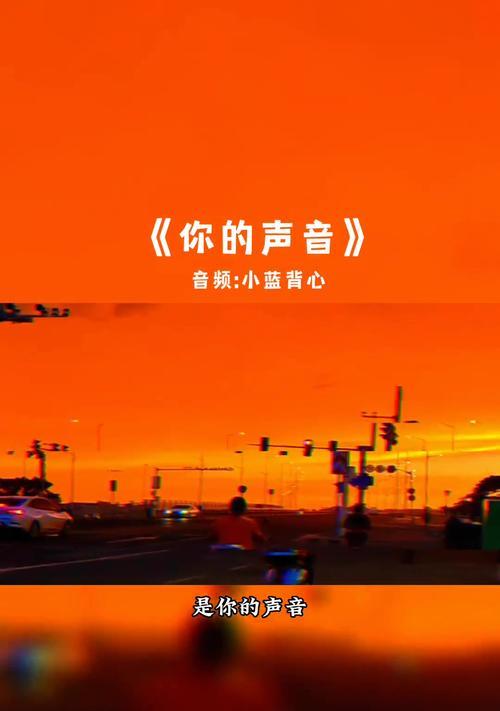
步骤二:设备管理器中调整音频驱动
良好的声音体验离不开正确的音频驱动设置。以下是详细步骤:
点击Windows“开始”菜单,输入“设备管理器”,打开设备管理器窗口。
在设备列表中找到“声音、视频和游戏控制器”,展开此分支。
找到你的音频设备,通常是一个带有扬声器标志的条目,右键单击它并选择“更新驱动程序软件”。
按照提示完成驱动更新。这可能会需要一些时间,但完成后会优化你的音频输出。

步骤三:使用高阶音频设置软件
为了进一步定制声音设置,你可以使用第三方音频增强软件,如EqualizerAPO、RazerSurround等。以下是利用这些软件设置电脑旋律声音的基本步骤:
下载并安装你选择的音频增强软件。
根据软件指导进行基本设置,如选择音频设备、配置输出声道等。
进入音频效果设置,根据你的喜好调整均衡器、3D环绕声效等选项。
步骤四:设置音频输出设备
如果你有外接扬声器或者高质量耳机,合理设置音频输出设备同样重要。
在声音设置界面,找到“输出设备”或类似的选项。
选择并确认你的外接音频设备作为默认播放设备。
如果需要,进入设备属性进行深入配置,比如调整扬声器/耳机的使用环境,优化声音输出效果。
步骤五:测试和调整声音效果
设置完成后,进行声音测试以确保一切按预期工作是非常必要的。
播放不同的音频文件(比如音乐、视频、游戏音效等),以测试不同的声音效果。
根据听到的效果进行微调,直到你对声音输出完全满意为止。
深度拓展:常见问题及解决方法
在进行电脑旋律声音设置时,用户可能会遇到各种问题,比如声音延迟、音量不均衡、声音失真等。解决这些问题,你可以尝试以下方法:
声音延迟或卡顿:检查音频驱动是否有更新,或者降低系统负载,关闭不必要的后台程序。
音量不均衡或调节不灵敏:在声音设置中调整各通道的平衡,或者检查物理音频设备的功能是否正常。
声音失真或噪音:检查音频连接线是否稳定或有损坏,音频设备是否设置在最佳工作状态下。
综上所述
电脑旋律声音的设置虽然看起来繁复,但实际上它是一项充满乐趣且对提升日常电脑使用体验大有裨益的活动。从操作系统自带的声音设置到使用第三方音频软件进行高级配置,每一步都是让你的声音体验更个性化、更完善的过程。通过以上步骤和建议,相信你可以轻松调整出最适合你耳朵的声音旋律。在数字世界中,让声音与你同频共振。
下一篇:显卡与内存关系图如何解读?















